Hoe de Microsoft Store opnieuw te installeren op Windows 11
Microsoft Windows 11 Held / / May 07, 2023

Laatst geupdate op

Als u problemen ondervindt met de Microsoft Store of deze ontbreekt, kunt u de Microsoft Store opnieuw installeren op Windows 11 om deze terug te krijgen. Hier is hoe.
Probeer je de Microsoft Store op Windows 11 te gebruiken, maar werkt deze niet of is deze niet beschikbaar? Er zijn manieren om repareer de Microsoft Store wanneer het niet werkt. Maar wanneer de stappen voor probleemoplossing zijn uitgeput, kunt u de Microsoft Store opnieuw installeren.
Gelukkig kunt u dit doen door een aantal opdrachten uit te voeren in de PowerShell-terminal met beheerderstoegang. De Store is een kerncomponent van Windows 11, dus het opnieuw installeren ervan is niet zoals andere apps.
Maar als u op de Store vertrouwt en deze niet start of ontbreekt, wilt u deze terugkrijgen. Hier is hoe.
Verwijder de Microsoft Store op Windows 11
Het verwijderen van de Microsoft Store op Windows is niet hetzelfde als apps verwijderen op Windows 11. Dus in plaats daarvan moet u zich wenden tot de PowerShell-terminal en wat magie op de opdrachtregel gebruiken.
Opmerking: Het volgende proces omvat het uitvoeren van specifieke opdrachten in PowerShell die een kernpakket op Windows 11 verwijderen en opnieuw installeren. Maak dus voordat u begint een Herstelpunt en verifieer een recente back-up van het systeem naar herstel uw pc als er iets misgaat.
Microsoft Store verwijderen:
- druk de Windows-toets om de te openen Begin
- Zoek naar PowerShell en selecteer het Als administrator uitvoeren koppeling aan de rechterkant.
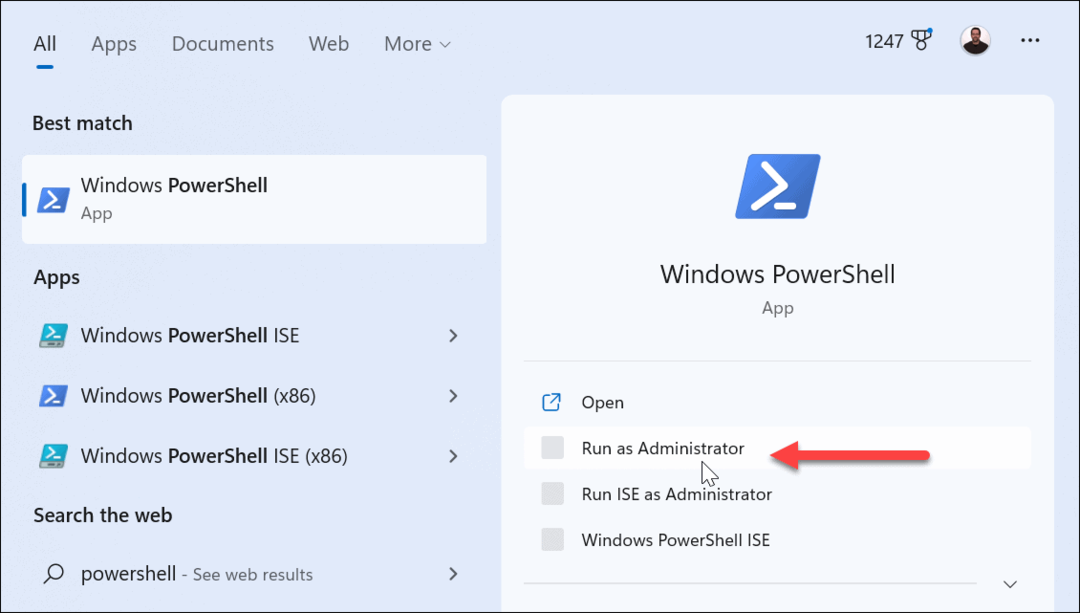
- Voer in de PowerShell-terminal de volgende opdracht in en druk op Binnenkomen.
Get-AppxPackage -allusers *WindowsStore* | Verwijder-AppxPackage
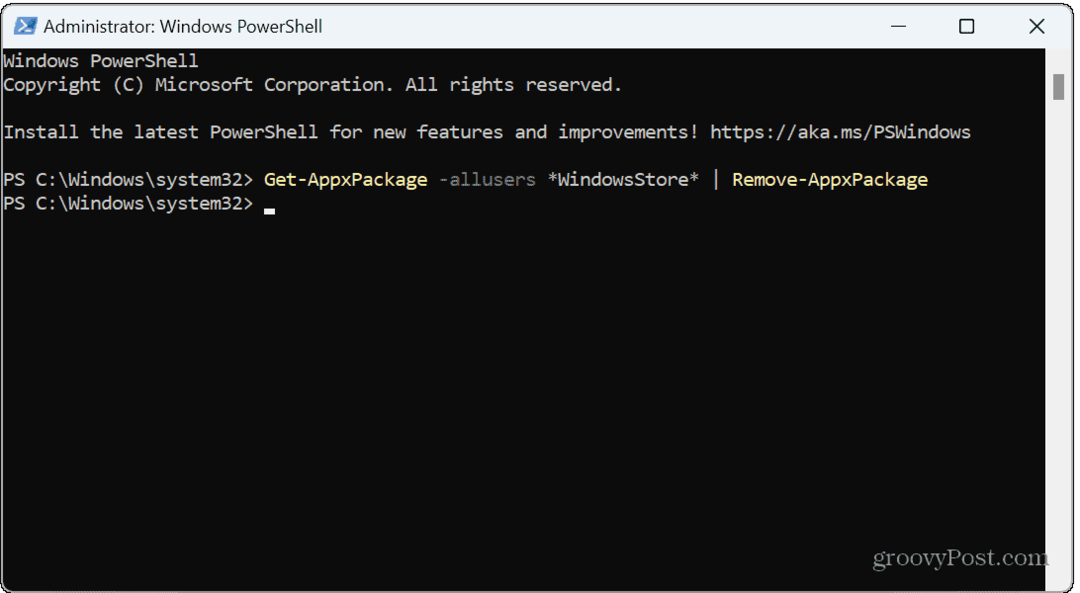
Er verschijnt kort een blauw implementatiebericht en de Store wordt voor iedereen verwijderd gebruikersaccounts op de computer. Sluit na het uitvoeren van de opdracht de PowerShell-terminal en herstart je pc.
Nadat de Store is verwijderd, vindt u de taakbalk of het Start-menupictogram niet meer. Als u echter naar de Store zoekt, zijn de enige resultaten de mogelijkheid om de Store-probleemoplosser uit te voeren voor geïnstalleerde apps die u eerder uit de Store hebt gedownload.
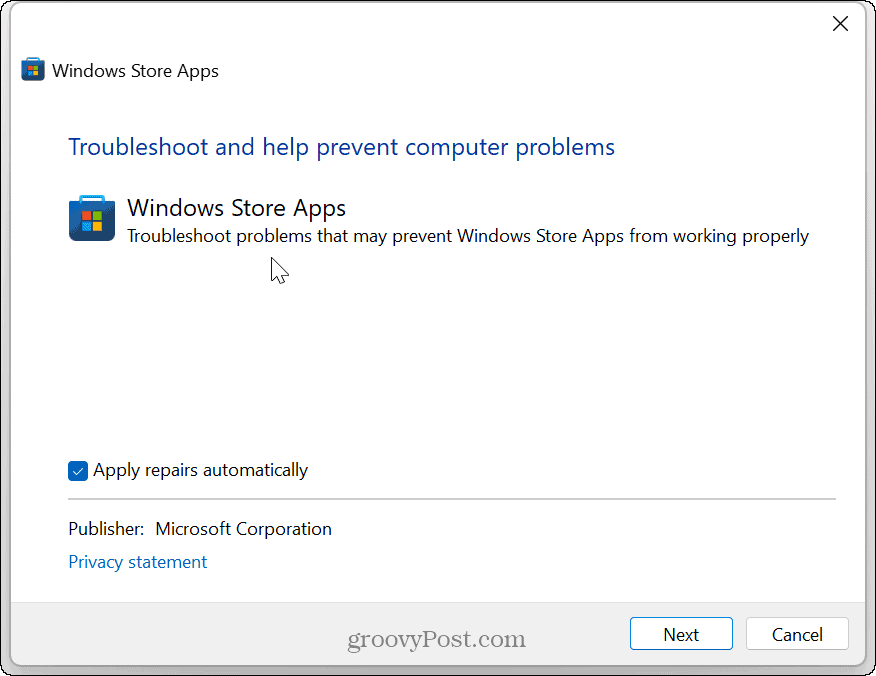
Installeer de Microsoft Store op Windows 11
Nu de Store volledig is verwijderd, kunt u deze opnieuw installeren met behulp van de PowerShell-terminal.
De Microsoft Store installeren:
- Launch PowerShell als beheerder zoals beschreven in de bovenstaande stappen.
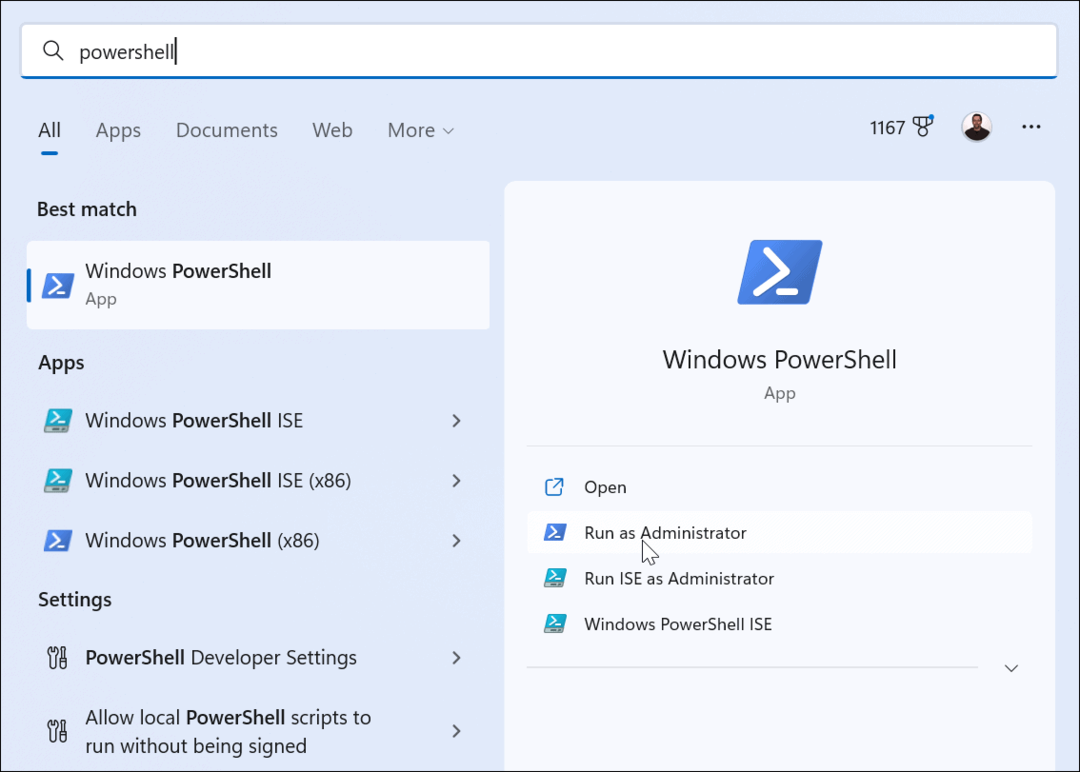
- Typ (of kopieer en plak) de volgende opdracht en druk op Binnenkomen:
Get-AppxPackage - AllUsers Microsoft. WindowsStore* | Foreach {Add-AppxPackage -DisableDevelopmentMode -Register "$($_.InstallLocation)\AppXManifest.xml"}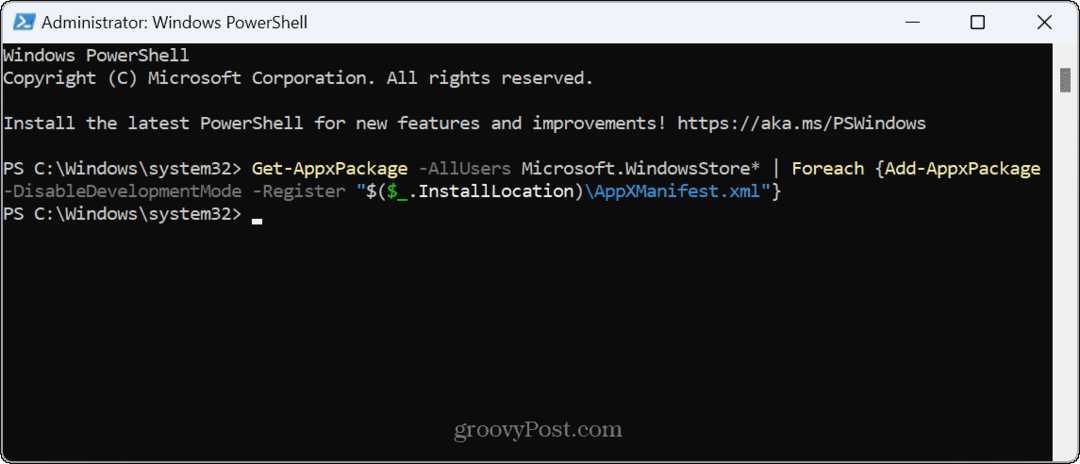
Er verschijnt een kort blauw voortgangsbericht in de terminal wanneer u de opdracht uitvoert. Wanneer het voltooid is, start u uw pc opnieuw op voor een goede dosis.
De Microsoft Store-pictogrammen verschijnen weer op de taakbalk en het Start-menu en u kunt de Store zoals normaal gebruiken voor alle gebruikers. En als u problemen had met de Store, zouden de problemen moeten worden opgelost.
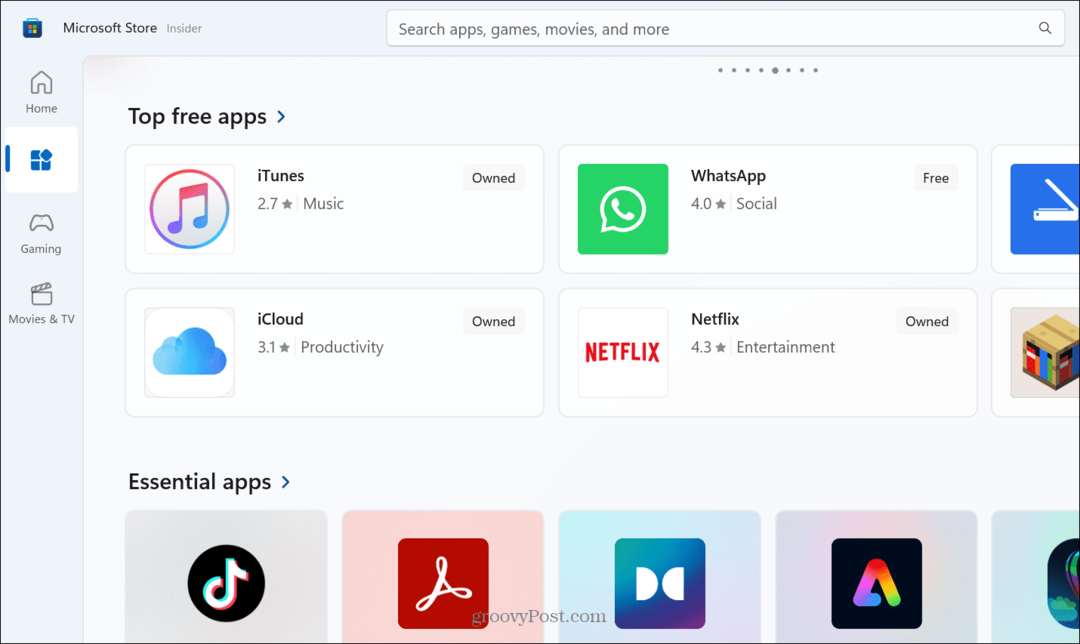
De Microsoft Store repareren op Windows 11
De Microsoft Store is een kanaal om de nieuwste apps, games, films en tv-programma's op je Windows-pc te krijgen. Net als andere componenten werkt het echter niet altijd zoals bedoeld. Als je eerste pogingen om problemen op te lossen het probleem niet oplost, zou het opnieuw installeren van de Store eventuele problemen moeten oplossen.
De apps in de Store zijn afgemeld door Microsoft, waardoor wordt voorkomen dat schadelijke code afkomstig is van apps van derden. Als u zich zorgen maakt over systeembeveiliging en stabiliteit, wilt u dat misschien wel sta alleen downloads van Microsoft Store-apps toe.
Naast het repareren van de Store zelf, kan er een tijd komen dat het nodig is repareer een vastzittende download van de Store-app. Als u nog steeds Windows 10 gebruikt, kunt u uitchecken hoe u apps installeert en beheert in plaats daarvan op dat platform.
Hoe u uw Windows 11-productcode kunt vinden
Als u uw productcode voor Windows 11 moet overdragen of deze alleen nodig hebt voor een schone installatie van het besturingssysteem,...



